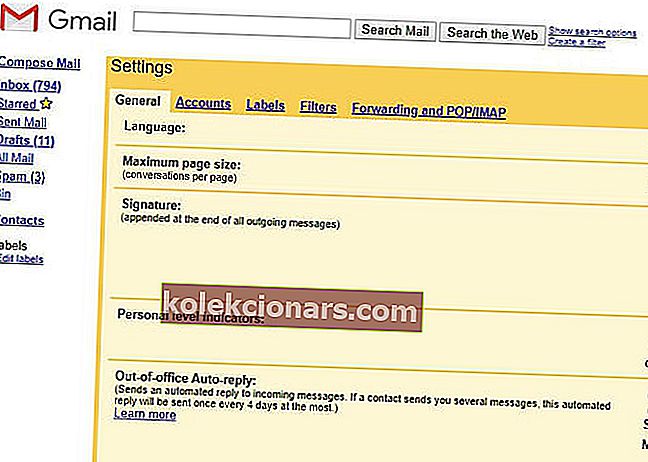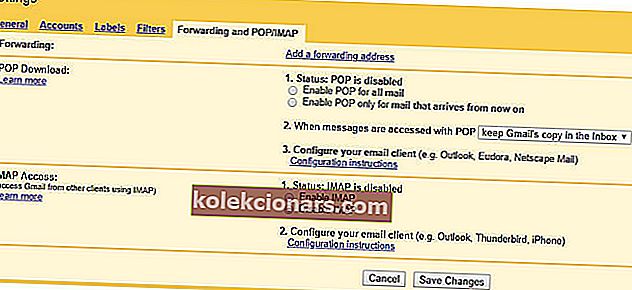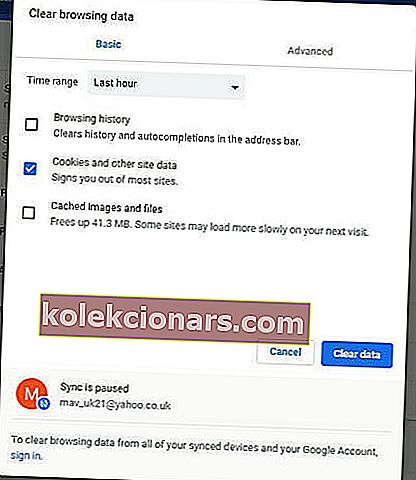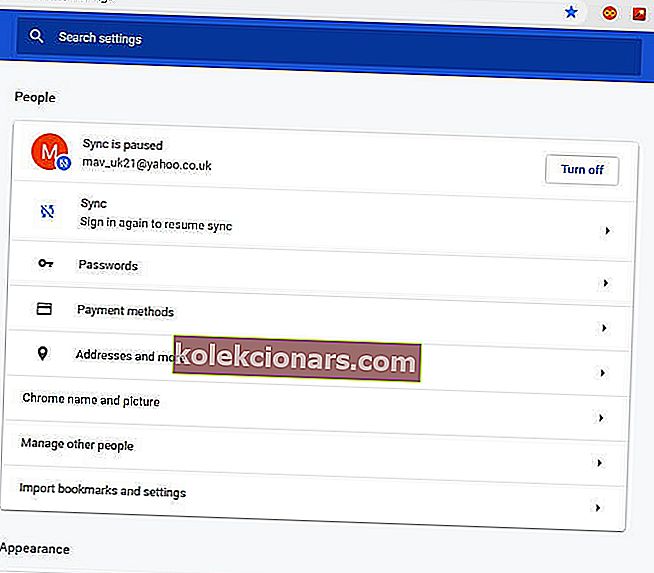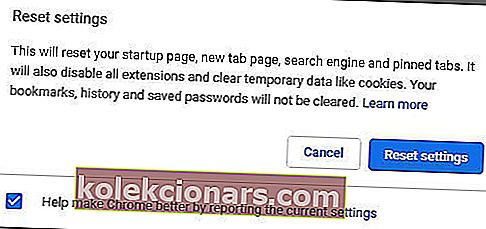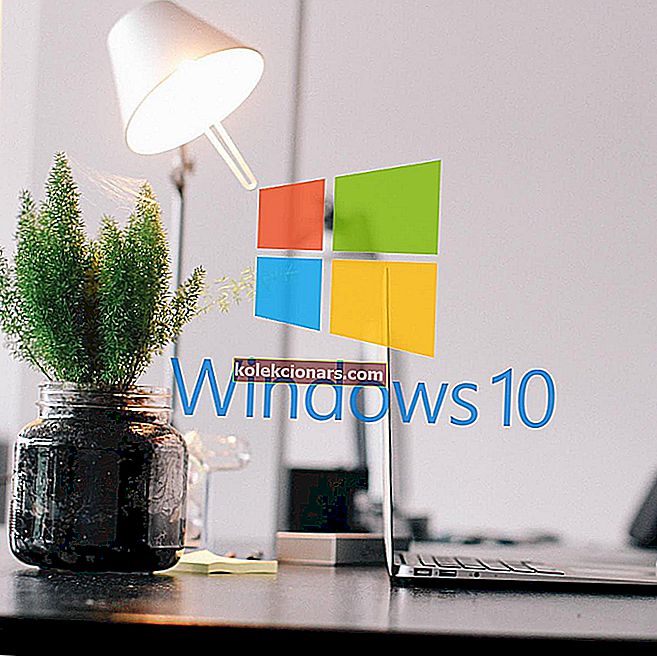- Gmail là ứng dụng e-mail ưa thích của hàng triệu người nên khi nhiều người bắt đầu gặp sự cố, nó sẽ trở thành một vấn đề nghiêm trọng.
- Nếu Gmail của bạn bị kẹt hoặc mất quá nhiều thời gian để mở, các giải pháp dưới đây sẽ giúp bạn khắc phục những sự cố này.
- Để biết thêm thông tin về email hoặc bất kỳ vấn đề trực tuyến nào khác, hãy khám phá phần Web & Cloud của chúng tôi.
- Nếu bạn gặp phải bất kỳ phần mềm nào như vậy hoặc thậm chí là sự cố phần cứng, bạn có thể dựa vào Trung tâm khắc phục sự cố kỹ thuật của chúng tôi để tìm giải pháp.

Một số người dùng đã tuyên bố trên các diễn đàn của Google rằng Gmail bị kẹt trên màn hình tải hoặc mất nhiều thời gian để tải khi họ đăng nhập.
Một người dùng đã nói trong một bài đăng trên diễn đàn: Gmail bị kẹt trên màn hình tải… Nó chỉ nằm trên màn hình tải. Do đó, những người dùng đó không thể mở email của họ với Google Mail bị kẹt trên màn hình tải.
Các giải pháp dưới đây sẽ giúp bạn khắc phục sự cố khi tải Gmail.
Làm cách nào để sửa Gmail nếu nó bị kẹt hoặc chậm?
1. Gmail ngừng hoạt động?

Mặc dù không chắc, nhưng hầu hết người dùng có thể gặp phải trường hợp Gmail ngừng hoạt động. Sự cố ngừng hoạt động trên diện rộng của Google đã xảy ra trước đây.
Ví dụ: vào năm 2020, sự cố ngừng hoạt động của Gmail đã ảnh hưởng đến hàng triệu người trong vài giờ. Và không chỉ Gmail mà hầu như tất cả các dịch vụ của Google Suite.
Google Drive đã ngừng hoạt động một thời gian vào năm 2017; và cũng đã có ít nhất một lần ngừng hoạt động đáng chú ý của Gmail.
Người dùng có thể kiểm tra xem Gmail có bị lỗi hay không tại downdetector.com. Downdetector.com hiện nhấn mạnh rằng Google Mail nói chung không hoạt động. Tuy nhiên, nếu Gmail không hoạt động, người dùng sẽ cần đợi Google giải quyết vấn đề.
2. Đặt tất cả e-mail của bạn ở một nơi

Nếu bạn cho rằng Gmail gặp sự cố do trình duyệt của mình, bạn luôn có thể thử sử dụng nó trong một ứng dụng email của bên thứ ba ổn định, như Mailbird - người chiến thắng Giải thưởng thư phổ biến nhất năm 2020 .
Trong trường hợp này, Mailbird sẽ đặc biệt hữu ích vì nhập địa chỉ email và quản lý tất cả chúng từ trong một hộp thư đến là điểm đặc biệt của nó.
- Đầu tiên, mở Gmail bằng tùy chọn Tải HTML cơ bản như đã nêu ở trên.
- Nhấp vào Cài đặt để mở tab Tùy chọn chung được hiển thị bên dưới.
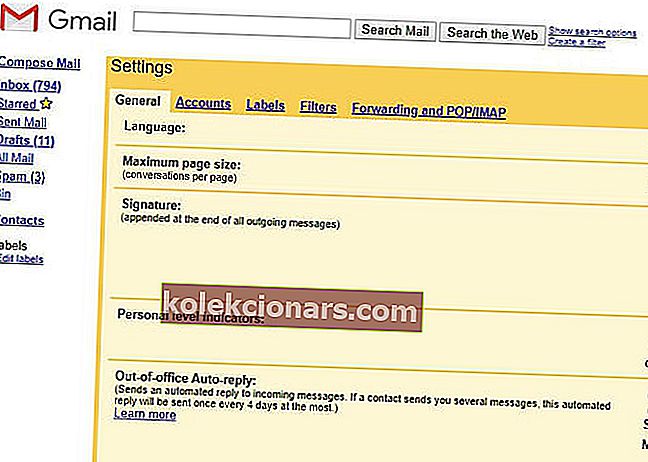
- Sau đó nhấp vào Chuyển tiếp và POP / IMAP để mở cài đặt bên dưới.
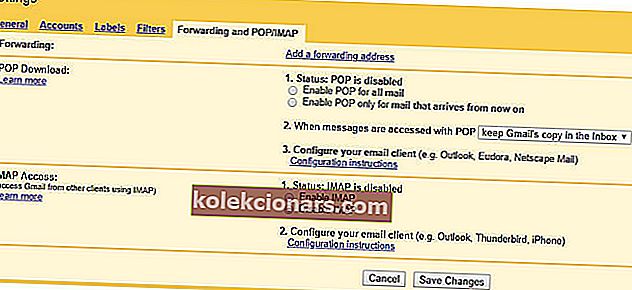
- Chọn tùy chọn Bật IMAP và nhấn nút Lưu thay đổi .
- Sau đó, đóng trình duyệt.
- Tải xuống Mailbird và cài đặt nó trên PC của bạn
- Nhấp vào Thêm tài khoản
- Tùy chọn này sẽ được nhắc vào lần đầu tiên bạn mở Mailbird
- Nhập địa chỉ tài khoản và mật khẩu
- Bấm Tiếp tục
- Định cấu hình cài đặt mạng của bạn
- Mailbird sẽ tự động phát hiện hầu hết chúng
- Bắt đầu sử dụng Mailbird

Chim đưa thư
Nhập email Gmail của bạn vào ứng dụng email hiện đại, nhanh và ổn định nhất thế giới, đồng thời tận hưởng trải nghiệm nhắn tin tốt hơn nhiều. Dùng thử miễn phí Truy cập trang web3. Mở Gmail trong một trình duyệt thay thế

Một số người dùng nhận thấy rằng Gmail bị kẹt khi tải trong một trình duyệt cụ thể. Vì vậy, mở Google Mail trong một trình duyệt khác là một giải pháp tiềm năng, nhưng không phải là một cách chính xác.
Một trình duyệt thay thế tốt cho bất cứ thứ gì bạn có thể đang sử dụng hiện nay là Opera. Trình duyệt web này được xây dựng bằng công cụ Chromium, giống như Google Chrome và Microsoft Edge.
Hơn thế nữa, nó có thể được tùy chỉnh để tích hợp tốt hơn với nhiều dịch vụ web, bao gồm cả Gmail.
Nói chung, nếu bạn thích Gmail làm ứng dụng khách web, thì Opera là trình duyệt bạn cần.

Opera
Một trình duyệt web tuyệt vời cung cấp nhiều công cụ hữu ích, bao gồm khả năng lưu và in các trang web của bạn. Truy cập trang web miễn phí4. Xóa dữ liệu trình duyệt
- Nhấp vào nút Tùy chỉnh Google Chrome để mở trình đơn của trình duyệt.
- Nhấp vào Công cụ khác > Xóa dữ liệu duyệt web để mở cửa sổ hiển thị ngay bên dưới.
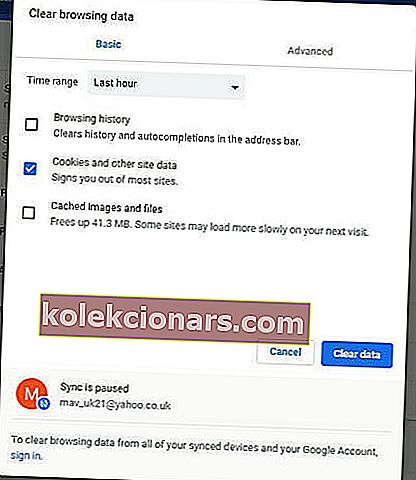
- Chọn Tất cả thời gian trên menu thả xuống Phạm vi thời gian.
- Chọn Lịch sử duyệt web , Cookie và dữ liệu trang web khác cũng như các tùy chọn tệp và hình ảnh được lưu trong bộ nhớ cache .
- Nhấp vào nút Xóa dữ liệu .
5. Tắt tiện ích mở rộng trình duyệt
Gmail có thể gặp sự cố khi tải do một số tiện ích mở rộng trình duyệt. Adblockers là một trong những tiện ích bổ sung của trình duyệt có nhiều khả năng phá vỡ webmail của Googe. Vì vậy, tắt tiện ích mở rộng của trình duyệt có thể khắc phục sự cố của Gmail.
Người dùng Google Chrome có thể tắt tiện ích mở rộng bằng cách nhập chrome: // extensions / vào thanh URL của trình duyệt. Sau đó, người dùng có thể tắt các tiện ích bổ sung trên tab Tiện ích mở rộng.
Ngoài ra, họ có thể nhấp vào Xóa để loại bỏ chúng hoàn toàn.
6. Đặt lại trình duyệt
- Nhập chrome: // settings / vào thanh URL của Chrome và nhấn Enter để mở tab được hiển thị ngay bên dưới.
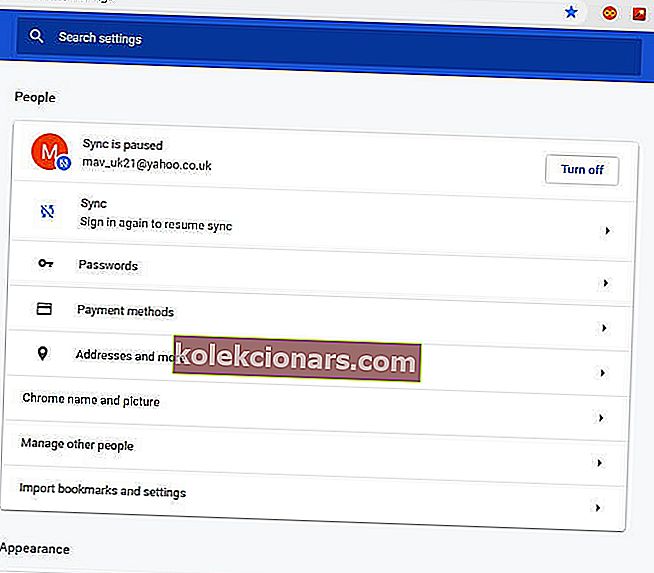
- Cuộn xuống và nhấn nút Nâng cao .
- Nhấp vào Khôi phục cài đặt về mặc định ban đầu để mở cửa sổ hộp thoại.
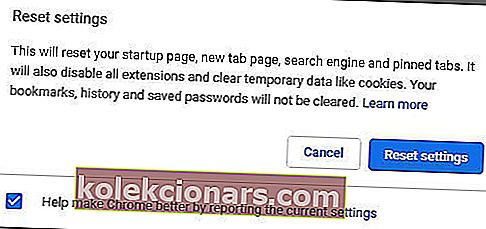
- Nhấn nút Đặt lại cài đặt để xác nhận.
7. Chọn tùy chọn Tải HTML cơ bản
Các tải HTML cơ bản lựa chọn chắc chắn không sửa chữa các vấn đề tải Gmail và tăng tốc ứng dụng webmail. Tuy nhiên, tùy chọn đó cũng mở Gmail với một chế độ xem hơi cơ bản như được hiển thị ngay bên dưới.
Vì vậy, nó không phải là một độ phân giải lý tưởng, nhưng người dùng ít nhất có thể mở email của họ.
Trang tải của Gmail bao gồm tùy chọn Tải HTML cơ bản ở góc dưới cùng bên phải của tab trang. Do đó, người dùng có thể nhấp vào tùy chọn đó khi họ cố gắng đăng nhập vào Gmail.
Thao tác đó sẽ mở Gmail như được hiển thị ở trên và người dùng sau đó có thể nhấp vào tùy chọn Đặt HTML cơ bản làm chế độ xem mặc định .
Đó là một số giải pháp và cách giải quyết sẽ đảm bảo người dùng Gmail vẫn có thể mở email của họ ngay cả khi ứng dụng web gặp sự cố khi tải. Một số giải pháp cũng có thể tăng tốc thời gian tải của Gmail.
Lưu ý của người biên tập: Bài đăng này ban đầu được xuất bản vào tháng 12 năm 2018 và đã được sửa đổi và cập nhật vào tháng 8 năm 2020 để tạo sự mới mẻ, chính xác và toàn diện.